
Enderece uma mensagem de e-mail
Você pode enviar uma mensagem para uma ou mais pessoas ou para o endereço de e-mail de um grupo. Você também pode configurar opções para garantir que as mensagens sejam enviadas aos destinatários planejados e para ajudar a proteger suas privacidades.
Utilize endereços individuais
Digite nomes ou endereços de e-mail em um campo de endereço (tal como Para ou Cc). Conforme você digita, o Mail exibe endereços usados anteriormente no Mail ou encontrados no app Contatos. Se estiver conectado a servidores de rede (como no trabalho ou na escola), ele também exibe os endereços encontrados nesses servidores.
Você também pode clicar em um campo de endereço e clicar no botão Adicionar
 exibido. Clique em um contato na lista e clique no endereço de e-mail.
exibido. Clique em um contato na lista e clique no endereço de e-mail.Dica: para impedir que os destinatários vejam os endereços de e-mail uns dos outros, coloque os endereços no campo Cco (você pode deixar o campo Para em branco). Os destinatários da mensagem veem “Destinatários não revelados” no campo Para.
Se você não visualizar o campo Cco, clique no botão Campos do Cabeçalho
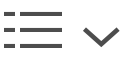 na barra de ferramentas da janela de mensagem e, em seguida, escolha Campo de Endereço “Cco”.
na barra de ferramentas da janela de mensagem e, em seguida, escolha Campo de Endereço “Cco”.
Utilize um endereço de grupo
Caso crie grupos no aplicativo Contatos — para um clube do livro ou equipe de ciclismo, por exemplo — você pode enviar mensagens para todas as pessoas do grupo de uma só vez.
Digite o nome de um grupo no campo de endereço da mensagem.
O nome do grupo ou de contatos individuais é exibido. Caso o nome do grupo seja exibido e deseje ver os nomes de contatos individuais, clique na seta ao lado do nome do grupo e escolha Expandir Grupo.
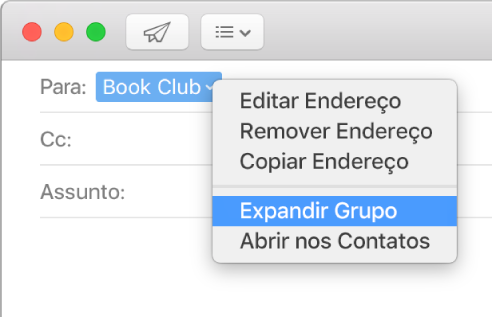
Dica: para impedir que contatos individuais sejam mostrados ao enviar mensagens para grupos, escolha Mail > Preferências, clique em Redação e desmarque “Ao enviar para um grupo, mostrar todos os endereços dos assinantes”. Assim, quando você endereça uma mensagem a um grupo, apenas o nome dele é mostrado.
Se uma pessoa do grupo tiver vários endereços de e-mail, você pode usar o Contatos para selecionar um endereço padrão para usar para essa pessoa sempre que enviar um e-mail para o grupo.
Defina o endereço De ou Responder A
Caso configure aliases de e-mail ou use várias contas de e-mail, você pode escolher qual endereço usar ao enviar mensagens. Você também pode especificar um endereço onde deseja receber as respostas de uma mensagem.
Para escolher um endereço para a mensagem atual: mova o cursor sobre o campo De na mensagem, clique no menu local exibido e escolha um endereço de e-mail.
Para usar o mesmo endereço para todas as mensagens: escolha Mail > Preferências, clique em Redação, clique no menu local “Enviar novas mensagens de” e escolha uma conta de e-mail ou faça com que o Mail selecione o melhor endereço automaticamente, baseado no endereço de e-mail do primeiro destinatário da mensagem, assim como na caixa de correio selecionada atualmente e na mensagem.
Para definir um endereço “Responder A” para a mensagem atual: clique no botão Campos do Cabeçalho
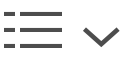 na barra de ferramentas da janela de mensagem, escolha Campo de Endereço Responder A e, em seguida, insira o endereço onde deseja receber as respostas à mensagem.
na barra de ferramentas da janela de mensagem, escolha Campo de Endereço Responder A e, em seguida, insira o endereço onde deseja receber as respostas à mensagem.
Se você utiliza várias contas de e-mail, o Mail pode ajudar a garantir que você utilize o endereço de remetente correto ao enviar uma mensagem, baseado no endereço de e-mail do primeiro destinatário do campo Para. Por exemplo, se o seu endereço de e-mail preferido (na preferência Redação) é o seu e-mail pessoal do Gmail, mas você está escrevendo um e-mail para um professor que usa um endereço da escola (.edu), o Mail vai utilizar o seu endereço da escola em vez do seu endereço pessoal no campo De.
Destaque endereços não pretendidos
O Mail pode exibir em vermelho os endereços de e-mail que não terminam em um domínio específico (como “@apple.com”) para que você não envie mensagens a destinatários imprevistos.
Escolha Mail > Preferências e, em seguida, clique em Redação.
Selecione “Marcar endereços não terminados em” e digite um ou mais domínios de e-mail, separados por vírgulas.
Agora, ao endereçar mensagens, os endereços de e-mail que não correspondem aos endereços ou domínios especificados aparecem em vermelho.
Você pode arrastar endereços entre campos de endereços e mensagens.
Alguns servidores de correio não enviam a mensagem mesmo se apenas um dos endereços estiver incorreto. Tente remover ou corrigir endereços inválidos e envie a mensagem novamente.
Você pode importar endereços de e-mail de outros aplicativos de e-mail para o aplicativo Contatos para disponibilizá-los no Mail. Para obter mais informações, consulte Importar contatos na Ajuda Contatos.
